Androidでの登録手順
2022/04/27
KONAMI IDに登録されていないお客様は個人情報の登録ができません。
次の手順に従ってKONAMI IDへの登録を行ってください。
①ゲーム選択画面から「MENU」をタッチしてください。

②「アカウントの切り替え」をタッチしてください。
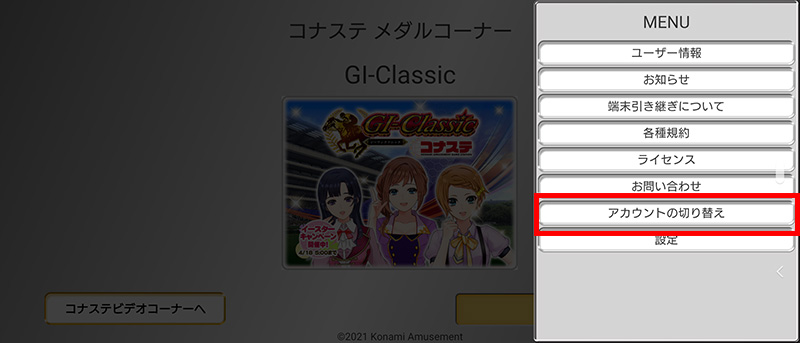
③ご自分の登録状況をご確認ください。
【KONAMI ID登録済の場合】
次の画面が表示されたお客様はKONAMI IDへの登録が完了しております。 My KONAMIから個人情報の登録を行ってください。個人情報の登録手順はこちら

【KONAMI ID未登録の場合】
次の画面が表示されたお客様はKONAMI IDへの登録が必要です。 カードナンバーを書き留め、「KONAMI ID正式登録申し込みページ」をタッチし④へ進んでください。
※それまでに貯めたコナステポイントは、KONAMI IDへの切り替え時に引き継がれます。

■KONAMI IDへの登録
④赤枠内の項目を入力し、4桁の確認コードを書き留めた後に「登録申し込み」をタッチしてください。
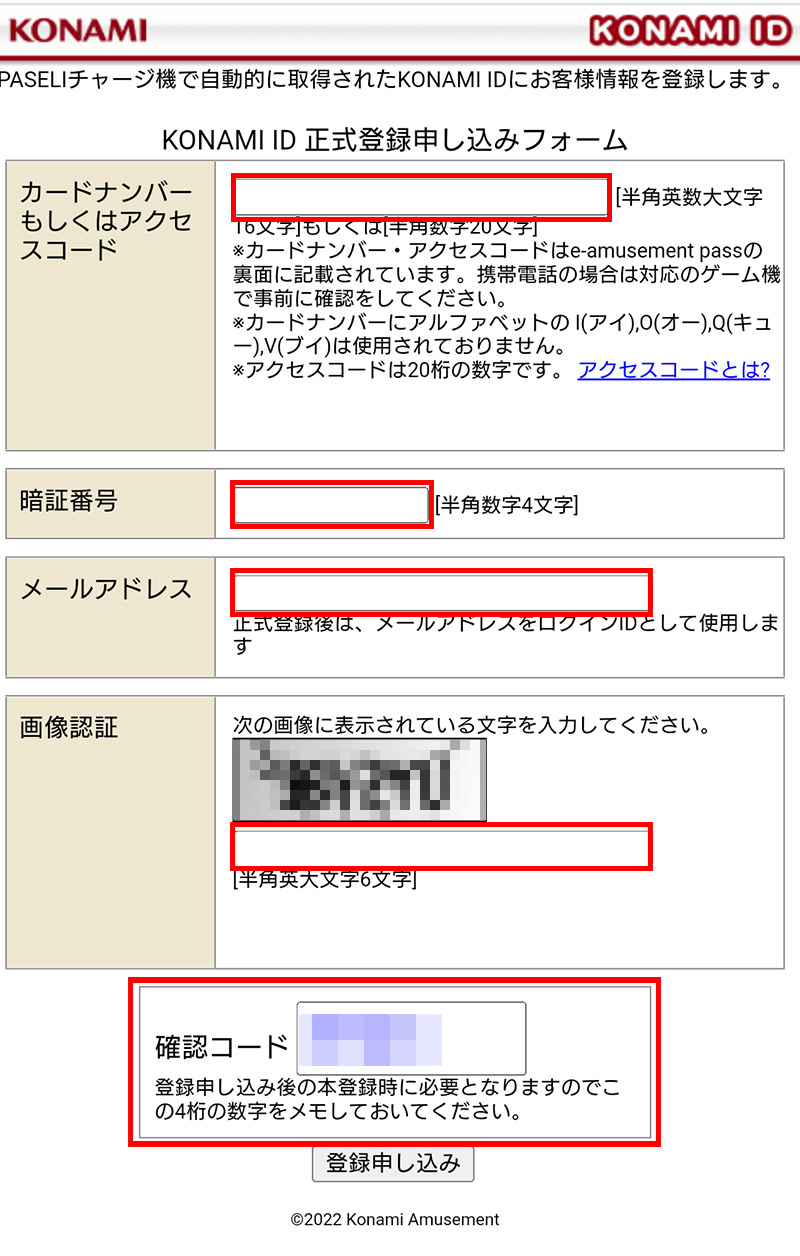
⑤上記で入力したメールアドレスに確認メールが届きますので、指示に従って登録を完了させてください。登録が完了しましたら、My KONAMIから個人情報の登録を行ってください。個人情報の登録手順はこちら




